翻訳は機械翻訳により提供されています。提供された翻訳内容と英語版の間で齟齬、不一致または矛盾がある場合、英語版が優先します。
名前プレフィックスで Lightsail バケット内のオブジェクトをフィルタリングする
Amazon Lightsail オブジェクトストレージサービスでは、バケット内のオブジェクトをフィルタリングで検索できます。このガイドでは、Lightsail コンソールおよび AWS Command Line Interface (AWS CLI) を使用してオブジェクトをフィルタリングする方法を紹介します。バケットについての詳細は、「オブジェクトストレージ」を参照してください。
Lightsail コンソールを使用してオブジェクトをフィルターする
Lightsail コンソールでバケットのオブジェクトをフィルタリングするには、以下の手順を実行します。
-
Lightsail コンソール
にサインインします。 -
左側のナビゲーションペインで [ストレージ] を選択します。
-
オブジェクトを検索するバケットの名前を選択します。
-
オブジェクトタブで、オブジェクトの接頭辞を [名前でフィルタリングする] テキストボックスに入力します。
現在表示中のフォルダのオブジェクトのリストは、入力したテキストに合わせてフィルタされます。次の例は、
sailと入力した場合、ページ上のオブジェクトのリストがsailで始まるものに限定してフィルタリングされることを示しています。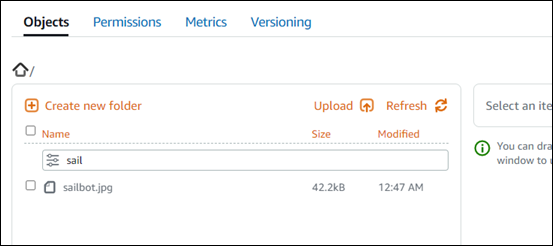
別のフォルダでオブジェクトのリストをフィルタするには、そのフォルダへ移動します。次に、オブジェクトの接頭辞を [名前でフィルタリングする] テキストボックスに入力します。
を使用してオブジェクトをフィルタリングする AWS CLI
AWS Command Line Interface
(AWS CLI) を使用してバケットのオブジェクトをフィルタリングするには、以下の手順を実行します。これは、list-objects-v2 コマンドを使用して実行できます。詳細については、「AWS CLI コマンドリファレンス」の「list-objects-v2」を参照してください。
注記
この手順を続行する前に、 をインストール AWS CLI し、 Lightsailおよび Amazon S3 用に設定する必要があります。詳細については、「 と連携 AWS Command Line Interface するように Amazon Lightsailを設定する」を参照してください。
-
ターミナルまたはコマンドプロントウィンドウを開きます。
-
特定のオブジェクトキー名のプレフィックスで始まるオブジェクトをリストするには、次のコマンドを入力します。
aws s3api list-objects-v2 --bucketBucketName--prefixObjectKeyNamePrefix--query "Contents[].{Key: Key, Size: Size}"コマンドで、次のサンプルテキストを独自のテキストに置き換えます。
-
BucketName- すべてのオブジェクトをリストするバケット名。 -
ObjectKeyNamePrefix- 指定されたプレフィックスで始まるキーに応答を制限するオブジェクトキー名プレフィックス。
注記
このコマンドは、
--queryパラメーターを利用し、list-objects-v2リクエストへの応答を各オブジェクトのキー値とサイズにフィルタリングします。例:
aws s3api list-objects-v2 --bucketamzn-s3-demo-bucket--prefixarchived/--query "Contents[].{Key: Key, Size: Size}"次の例のような結果が表示されます。
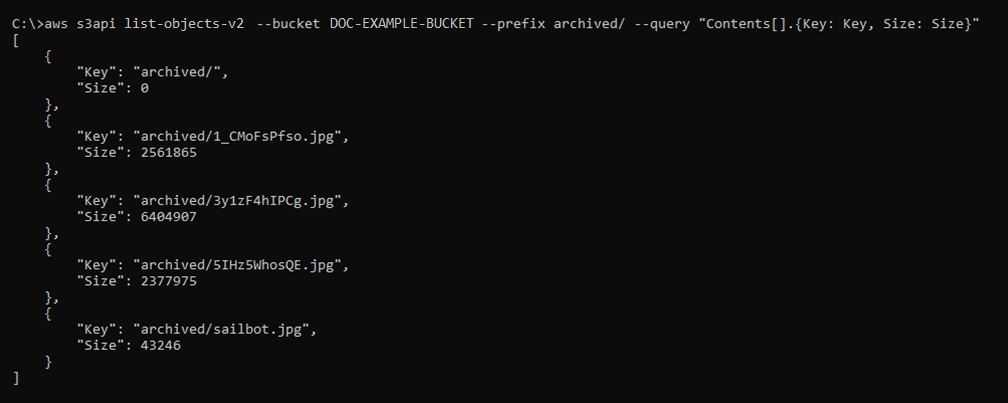
-
バケットとオブジェクトを管理する
これらは、Lightsail オブジェクトストレージバケットを管理する一般的な手順です。
-
Amazon Lightsail オブジェクトストレージサービスでのオブジェクトとバケットについて説明します。詳細については、「Amazon Lightsail のオブジェクトストレージ」を参照してください。
-
Amazon Lightsail でバケットに付けることができる名前について説明します。詳細については、「Amazon Lightsail でのバケットの命名規則」をご参照ください。
-
バケットを作成して、Lightsail オブジェクトストレージサービスの使用を開始します。詳細については、「Amazon Lightsail におけるバケットの作成 」を参照してください。
-
バケットのセキュリティのベストプラクティスと、バケットに設定できるアクセス許可について説明します。バケット内のすべてのオブジェクトをパブリックまたはプライベートにすることも、オブジェクトを個別に選択してパブリックにすることもできます。また、アクセスキーを作成し、インスタンスをバケットに追加し、他の AWS アカウントにアクセス権を付与することで、バケットへのアクセスを許可することもできます。詳細については、「Amazon Lightsail オブジェクトストレージのセキュリティベストプラクティス」と「Amazon Lightsail でのバケットのアクセス許可を理解する」を参照してください。
バケットのアクセス許可について理解したら、以下のガイドを参照してバケットへのアクセスを許可してください。
-
バケットのアクセスログの記録を有効にする方法と、アクセスログを使用してバケットのセキュリティを監査する方法について説明します。詳細については、以下のガイドを参照してください。
-
Lightsail でバケットを管理する機能をユーザーに付与する IAM ポリシーを作成します。詳細については、「Amazon Lightsail でバケットを管理する IAM ポリシー」を参照してください。
-
バケット内のオブジェクトにラベルを付けて識別する方法について説明します。詳細については、「Amazon Lightsail でのオブジェクトキー名を理解する」を参照してください。
-
ファイルをアップロードしてバケット内のオブジェクトを管理する方法について説明します。詳細については、以下のガイドを参照してください。
-
オブジェクトのバージョニングを有効にすると、バケットに保存されたあらゆるオブジェクトのあらゆるバージョンを保存、取得、復元します。詳細については、「Amazon Lightsail のバケットでのオブジェクトのバージョニングの有効化と一時停止」を参照してください。
-
オブジェクトのバージョニングを有効にすると、バケット内のオブジェクトの以前のバージョンを復元できます。詳細については、「Amazon Lightsail のバケット内のオブジェクトの以前のバージョンの復元」を参照してください。
-
バケットの使用率を監視します。詳細については、「Amazon Lightsail でのバケットのメトリクスの表示」を参照してください。
-
バケットの使用率がしきい値を超えたときにバケットメトリクスが通知されるよう、アラームを設定します。詳細については、「Amazon Lightsail でのバケットメトリクスアラームの作成」を参照してください。
-
ストレージとネットワーク転送量が不足している場合は、バケットのストレージプランを変更します。詳細については、「Amazon Lightsail のバケットのプランの変更」を参照してください。
-
バケットを他のリソースに接続する方法について説明します。詳細については、以下のチュートリアルを参照してください。
-
使用しなくなったバケットを削除します。詳細については、「Amazon Lightsail でのバケットの削除」を参照してください。